Работа с большинством фоторедакторов требует профессиональной подготовки в области фотомонтажа и знания английского языка. Но только не в случае с фоторедактором «Домашняя фотостудия». Это полностью русифицированная утилита, которая идеально подходит для новичков. Из нижеследующей инструкции вы узнаете, как убрать надпись с фотографии за несколько минут.
Шаг 1. Скачать фоторедактор «Домашняя фотостудия».
Ссылка на лучший редактор изображений с эффектами высылается по электронной почте. Вес загрузочного файла составляет менее 100 Мб, что для профессиональной программы редактирования изображений совсем мало. Однако, это никак не сказывается на функциональности софта, он обладает всеми функциями для быстрого и качественного фотошопа.
Шаг 2. Добавить фото в фоторедактор.
После установки программы, появится ее ярлык на рабочем столе, щелкните по нему, и запустите фоторедактор. Выберите файл для открытия из памяти вашего компьютера, утилита поддерживает работу с абсолютным большинством форматов изображений. Далее откроется рабочее меню.
Как удалить текст с фото. Adobe Photoshop . УБРАТЬ НАДПИСЬ
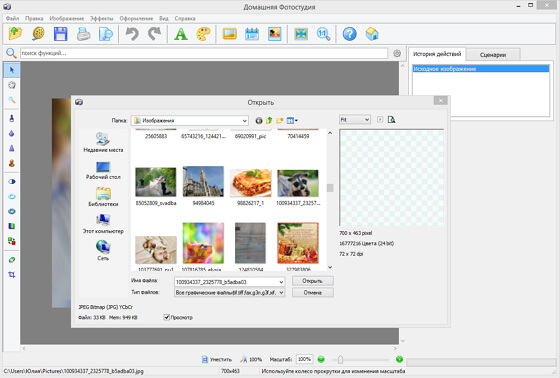
Шаг 3. Кадрировать фото.
Перед тем, как отредактировать фото, его нужно обрезать. Измените масштаб показа изображения при помощи нижней полосы прокрутки, или введите точное значение в окошке, например, 50%. Далее выберите вкладку «Изображение» и функцию «Кадрирование». На фото появится пунктирная рамка, настройте ее размер, и нажмите кнопку «Ок».
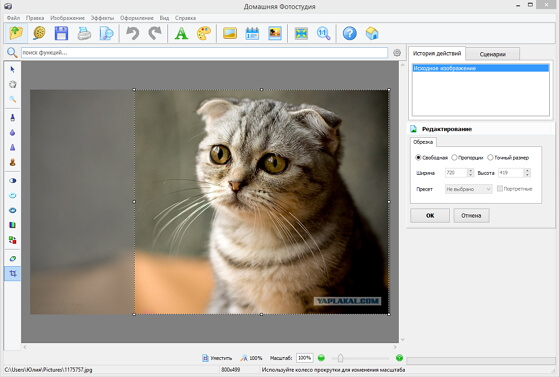
Шаг 4. Как убрать надпись с фото.
Осуществить эту операцию в фоторедакторе «Домашняя фотостудия» можно несколькими способами. Основным из них является применение функции «размытие». В основном меню утилиты, в левой колонке нажмите на изображение капельки воды, далее щелкайте мышью по надписи, пока она полностью не исчезнет.
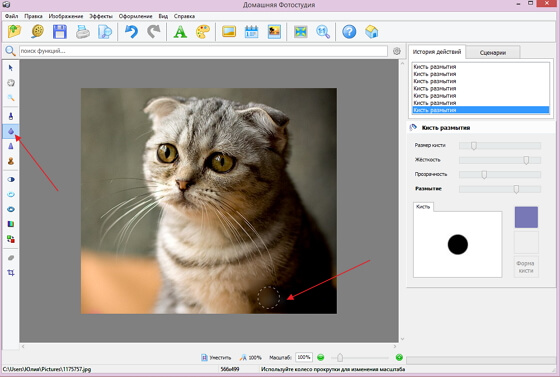
Вторым способом является наложение на надпись изображения. Выберите вкладку «Оформление» и далее «Украшение фото». Доступные картинки появятся в правом поле рабочего меню. Для удобства они разбиты по тематическим категориям: «романтика», «спорт», «животные», и другие. Щелкните на понравившееся изображение, и оно появится на фото, переместите его на место надписи и отрегулируйте размер.
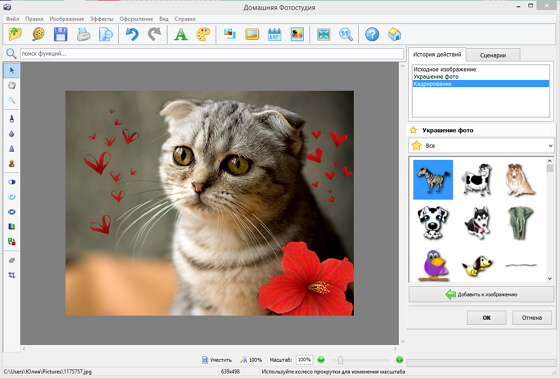
Шаг 5. Добавить эффекты для фото.
Изображение без надписи смотрится гораздо лучше, если для него использованы спецэффект. Наберите в строке «поиск функций» запрос «Каталог эффектов», далее выберите понравившуюся категорию эффектов, например, «стилизация». В категории представлены: старинная фотография, эффект гравюры, неровная поверхность, рисунок карандашом, выжигание по дереву, книжная иллюстрация, светящиеся контуры.
Как УБРАТЬ НАДПИСЬ С КАРТИНКИ в фотошопе. Удалить водяной знак с фото | Урок фотошоп
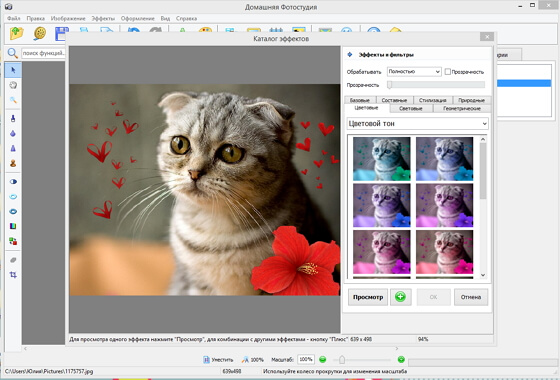
Добавление эффекта делается двойным щелчком мыши. Более подробно о наложении эффектов читайте в статье: «Как красиво отредактировать фото на компьютере».
Шаг 6. Сохранить фото.
Сохранить отредактированную фотографию можно в любом из доступных форматов. Утилита предлагает вручную установить размер изображения, что очень удобно при публикации фотоальбомов в социальных сетях.
Фоторедактор «Домашняя фотостудия» позволяет не только убрать надпись с фото, но и добавить новую. Сделать это очень просто через вкладку «Изображение» и далее «Добавить надпись». Пунктирная рамка с текстом перемещается в любое место фото, в правом рабочем поле фоторедактор предлагает изменить такие параметры надписи, как: шрифт, размер, стиль, цвет.
Читайте другие статьи по теме:
- Как образать фото в фоторедакторе
- Как сделать коллаж из фотографий
- Как сделать размытый фон на фото
- Как сделать HDR фотографии
- Рамки для фотографий с эффектами
Источник: foto-editor.su
Как убрать надпись с фото с Photoshop или без него

Если вам нужно убрать надпись с фото, мы поможем вам! Прежде чем мы перейдем непосредственно к делу, важно сначала понять, что такое водяной знак. Во-первых, водяной знак — это в основном идентифицирующее изображение, узор или текст, которые накладываются на изображения или видео для защиты контента и утверждения права собственности на него.
Вы можете столкнуться с водяным знаком на своем фото, если обработаете его в бесплатной пробной версии стороннего инструмента для редактирования фотографий. В этой статье мы обсудим различные инструменты и методы, которые вы можете использовать для мгновенного удаления водяных знаков с ваших фото.
Часть 1. Самый простой способ убрать надпись с фото
Если вы ищете самый простой способ удалить надпись с фото, мы настоятельно рекомендуем вам попробовать использовать для этой цели HitPaw Watermark Remover. HitPaw Watermark Remover — это потрясающий инструмент, который позволяет с легкостью убрать всевозможные водяные знаки с ваших фото и видео. Программное обеспечение широко известно благодаря интуитивно понятному пользовательскому интерфейсу.
HitPaw Watermark Remove не имеет себе равных с точки зрения удобства использования! Большинство его функций довольно просты и удобны в использовании, что делает его идеальным инструментом как для профессионалов, так и для новичков. Кроме того, он также предлагает множество функций, которые делают процесс удаления водяных знаков с фото намного проще и эффективнее.
Как убрать текст с фото?
Хотя удалить текст с фото с помощью HitPaw Watermark Remover довольно просто, но чтобы убедиться, что вы не столкнетесь с какими-либо трудностями во время процесса, обязательно ознакомьтесь с пошаговым руководством ниже.
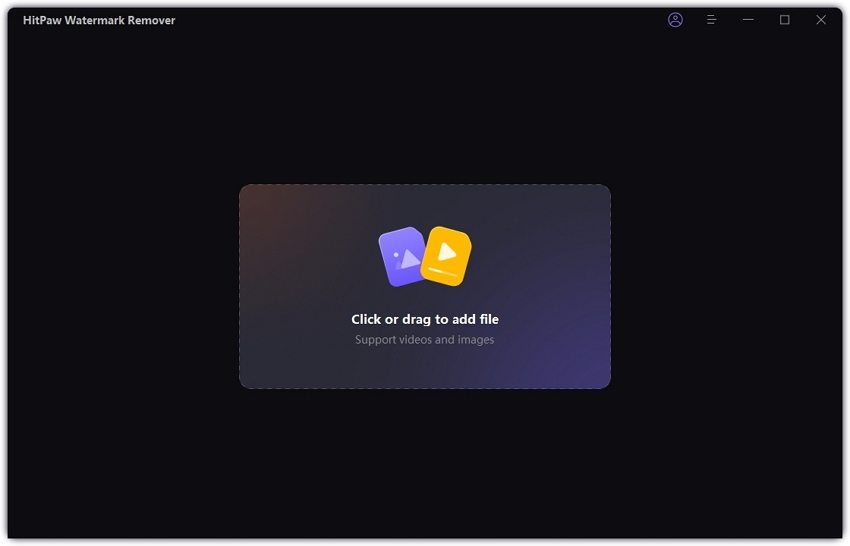
-
Скачайте и установите HitPaw Watermark Remover на свой компьютер. После установки запустите программу и перейдите на вкладку «Убрать водяной знак с фото».

Нажмите «Выбрать файл» и выберите фото с водяным знаком, которое вы хотите удалить.
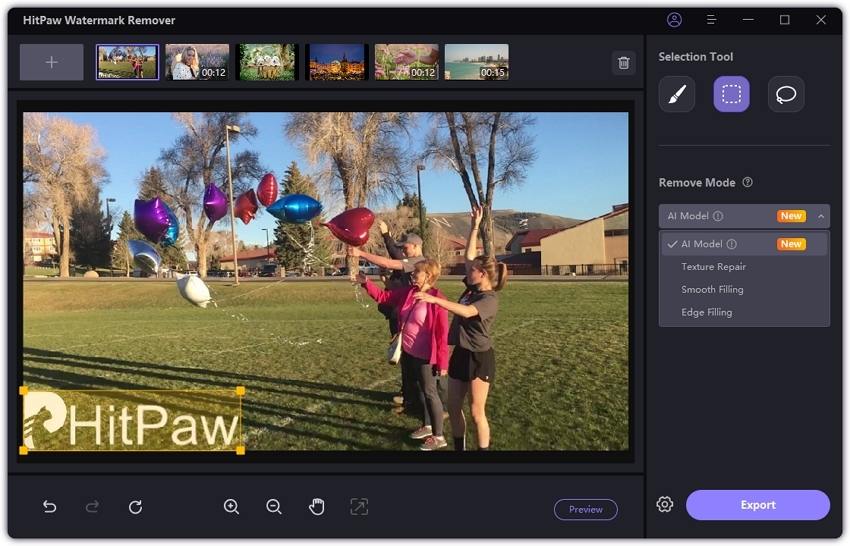
Используйте наиболее подходящий инструмент выделения, чтобы тщательно выделить часть изображения, занимаемую водяным знаком. Выберите предпочтительный режим удаления и нажмите «Удалить сейчас».

После удаления водяного знака нажмите «Экспорт», чтобы завершить все изменения.
Часть 2. Самый профессиональный способ убрать текст с картинки
Если вы ищете более профессиональный способ убрать текст с фото, мы рекомендуем вам попробовать использовать для этой цели Photoshop. Photoshop — это высокопрофессиональная программа для редактирования фотографий, которая предоставляет различные функции, с помощью которых вы можете мгновенно избавиться от водяных знаков на ваших изображениях.
Photoshop невероятно популярен среди фоторедакторов благодаря высокопрофессиональному пользовательскому интерфейсу, который он предлагает. Программное обеспечение предлагает некоторые из самых простых, а также расширенных инструментов для редактирования фотографий, которые вы обязательно оцените.
Способ 1. Убрать текст с фото с помощью заливки с учетом содержимого
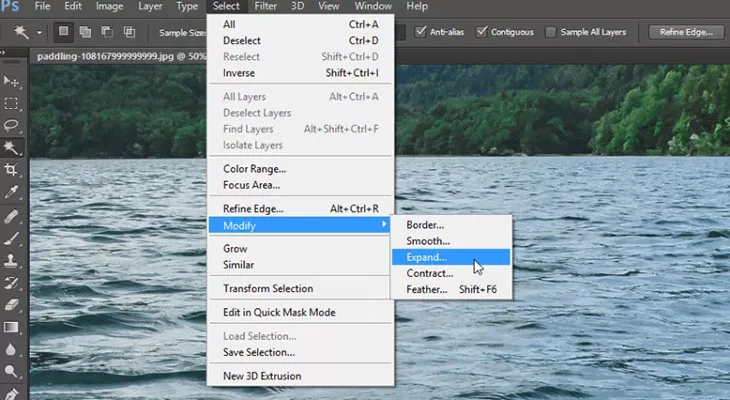
- Запустите Photoshop на своем компьютере и импортируйте фото с водяным знаком, которое вы хотите удалить.
- Выберите инструмент «Перо», «Быстрое выделение» или «Волшебная палочка» и аккуратно выделите текст на водяном знаке.
- Чтобы сделать выбор более точным, нажмите «Выбрать» в верхнем меню, а затем «Развернуть». Введите подходящее количество пикселей для расширения и нажмите «ОК».
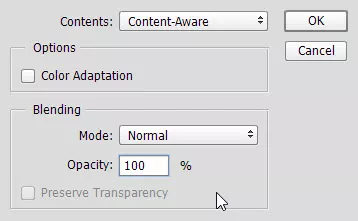
Затем выберите «Редактировать» в верхнем меню и нажмите «Заливка». В диалоговом окне выберите «Content Aware» в разделе «Содержимое». Установите режим наложения на «Нормальный» и непрозрачность на «100%». Нажмите «ОК», чтобы включить инструмент Content Aware.
Способ 2. Убрать текст с фото с помощью клонирования и штампа
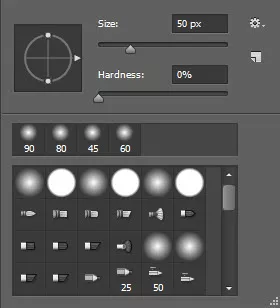
- Запустите Photoshop на своем компьютере и импортируйте изображение с водяным знаком в Photoshop.
- Выберите инструмент «Клонировать штамп» на левой панели инструментов. Щелкните по изображению правой кнопкой мыши и установите подходящий размер и жесткость кисти в зависимости от размера текста водяного знака на изображении.
Способ 3. Удалить текст с фото с помощью инструмента «Восстанавливающая кисть».
- Запустите Photoshop на своем компьютере и импортируйте изображение с водяным знаком, который вы хотите удалить.
- Выберите инструмент «Восстанавливающая кисть» на левой панели инструментов. Щелкните по изображению правой кнопкой мыши и выберите подходящие настройки размера и жесткости кисти в зависимости от размера водяного знака.
- Удерживая нажатой клавишу Alt на клавиатуре, щелкните левой кнопкой мыши вокруг водяного знака.
- Затем отпустите клавишу Alt и начните закрашивать водяной знак непрерывными щелчками левой кнопкой мыши. Продолжайте делать это, пока все следы водяного знака полностью не исчезнут.
Заключение:
Благодаря сегодняшней статье вы получили полное представление о том, как убрать надпись на фото. Честно говоря, процесс на самом деле довольно прост, но только если вы используете правильный инструмент. Чтобы вы не столкнулись с какими-либо трудностями во время процесса, обязательно попробуйте HitPaw Watermark Remover.
Источник: www.hitpaw.ru
Убираем надпись с фото онлайн
Интересный сервис, обладающий редактором, который по интерфейсу сильно напоминает Adobe Photoshop. В распоряжении пользователя огромное количество разнообразных инструментов. А удалить с помощью этого редактора вотермарк и вовсе дело нескольких секунд.
-
Откройте ссылку выше, затем кликните на «Файл» и выберите пункт «Открыть». Вместо этого можно просто нажать сочетание клавиш «Ctrl+O».







Модифицированный файл будет сохранён в папку, которая в браузере по умолчанию назначена для загрузок. Если планируется использовать модифицированное изображение для интернета, то формат PNG как раз подойдёт.
Способ 2: Pixlr X
Ещё один полностью бесплатный онлайн-редактор, который не требует регистрации для работы над изображением. Набор инструментов не такой обширный, как у Photopea, но убрать водяной знак с любого изображения можно без проблем.
-
Перейдите по представленной выше ссылке и нажмите кнопку «Открыть изображение».


Далее на панели инструментов выберите «Ретушь» и затем инструмент «Штамп».

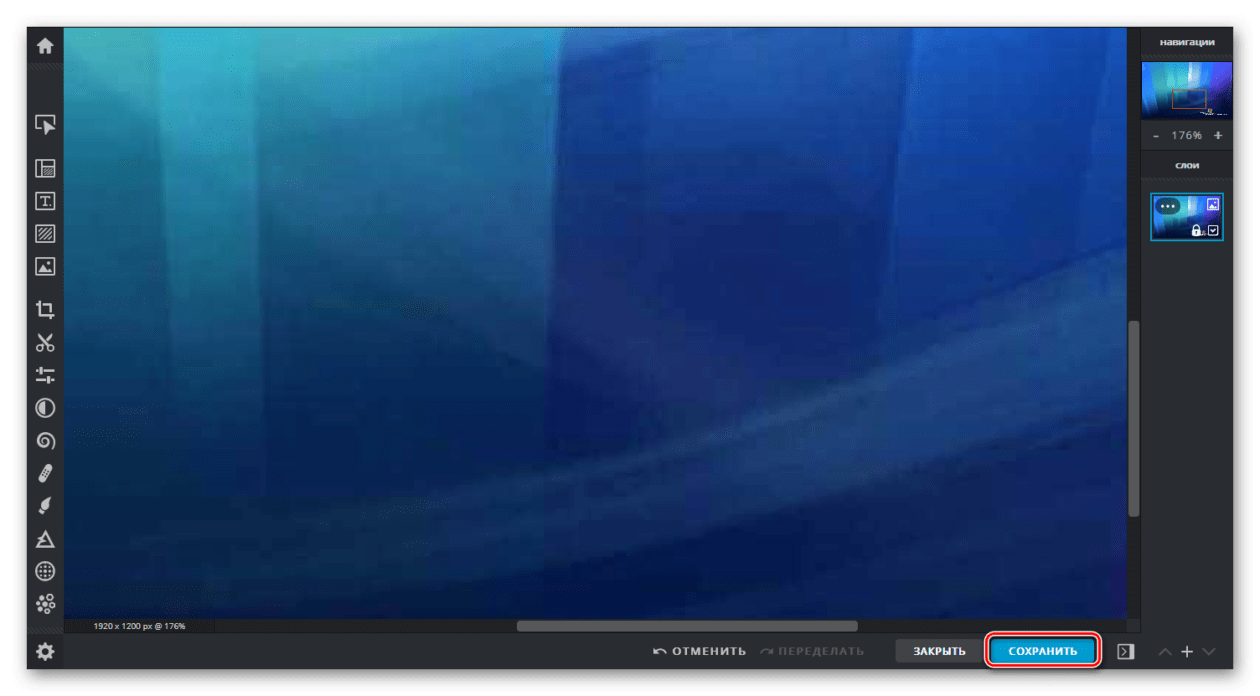

После выполнения этих действий картинка появится в папке «Загрузки». Однако если нужно высокое качество картинки, то лучше использовать профессиональное программное обеспечение.
Источник: flexcomp.ru